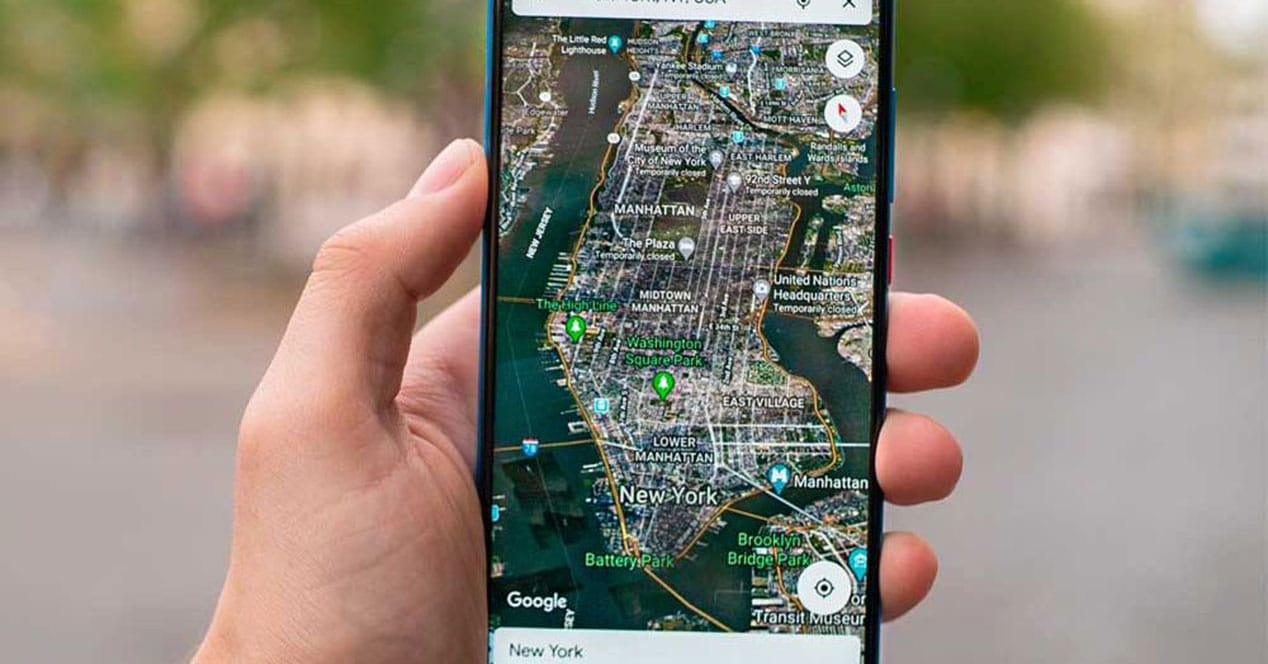
Google मानचित्र प्रत्येक उपयोगकर्ता को अत्यधिक व्यक्तिगत अनुभव प्रदान करने की विशेषता है। एक ऐप जो हमेशा अर्धचंद्राकार होता है और जो अब हमें बिंदु A से बिंदु B तक ले जाने पर केंद्रित नहीं है, बल्कि इसे सबसे व्यक्तिगत तरीके से करने पर केंद्रित है। यहां तक कि यह बुनियादी जैसी किसी चीज पर भी रुक जाता है Google मानचित्र उपग्रह दृश्य.
हर बार जब हम मोबाइल पर ऐप शुरू करते हैं तो सैटेलाइट व्यू पर स्विच करते समय सामान्य थकान होती है। मानक दृश्य की योजनाएँ हमारे द्वारा यात्रा की जाने वाली सड़कों और क्षेत्रों की सभी दृश्य जानकारी नहीं दिखाती हैं, जिससे हमारा अभिविन्यास कठिन हो जाता है। उन लोगों के लिए जो खुले क्षेत्रों से गुजरते हैं, या बस उपग्रह दृश्य के साथ खुद को बेहतर तरीके से उन्मुख करते हैं, हम आपको यह बताने जा रहे हैं कि सक्रिय उस परत के साथ सीधे आवेदन कैसे शुरू करें और हर बार जब हम किसी चीज़ की तलाश करते हैं तो उसे चुनने के लिए इधर-उधर नहीं जाना पड़ता।
ब्राउज़र में कोई नई सुविधा नहीं
सच्चाई यह है कि यह हाल ही में लॉन्च किया गया फ़ंक्शन नहीं है, हालांकि उस समय यह कई बदलावों के बाद आया था। कुछ समय पहले, परतों को बदलने के लिए आपको साइड मेन्यू खोलें, परतों की सूची देखने के लिए नीचे स्लाइड करें और एक परत चुनें। फिर अगर हम परत को फिर से बदलना चाहते हैं, तो हमें उन तीन पिछले चरणों को दोहराना होगा।
एक नए बदलाव के बाद, उस प्रक्रिया को सरल बनाया जा रहा था। इस प्रकार, अ नई परतें बटन मानचित्र के शीर्ष दाईं ओर। इस बटन को दबाने पर तीन प्रकार के मानचित्र (डिफ़ॉल्ट, उपग्रह और राहत) और तीन प्रकार के मानचित्र विवरण (सार्वजनिक परिवहन, यातायात और साइकिल) के साथ एक विंडो प्रदर्शित होती है।
हालांकि यह बटन अभी भी संरक्षित है, ब्राउज़र शुरू करते समय एक परत या किसी अन्य को देखने की प्राथमिकता को संशोधित किया गया है। Google मानचित्र से 9.41 (2016 में जारी एक संस्करण) हम सेटिंग्स से "मैप्स शुरू करते समय उपग्रह दृश्य दिखाएं" विकल्प को सक्रिय कर सकते हैं। इसलिए हर बार जब आप एप्लिकेशन खोलते हैं, तो उपग्रह दृश्य वेक्टर मानचित्र के बजाय डिफ़ॉल्ट रूप से प्रदर्शित होगा। हालाँकि, यह एक ऐसा फ़ंक्शन है जो बहुत दिखाई नहीं देता है, इसलिए निश्चित रूप से कई उपयोगकर्ताओं ने इस पर ध्यान नहीं दिया होगा।
गूगल मैप्स पर सैटेलाइट व्यू कैसे शुरू करें
यह Google मानचित्र में किसी भी अन्य विकल्प की तरह बिल्कुल भी जटिल नहीं है, क्योंकि इंटरफ़ेस काफी तात्कालिक है। हमें यह कहना है केवल आपको उपग्रह दृश्य को डिफ़ॉल्ट के रूप में बदलने की अनुमति देता है, इसलिए शेष परतों को त्याग दिया जाता है। उस ने कहा, हम Google मानचित्र पर जाते हैं और स्क्रीन के शीर्ष दाईं ओर हमारी Google आईडी के अवतार पर क्लिक करते हैं।
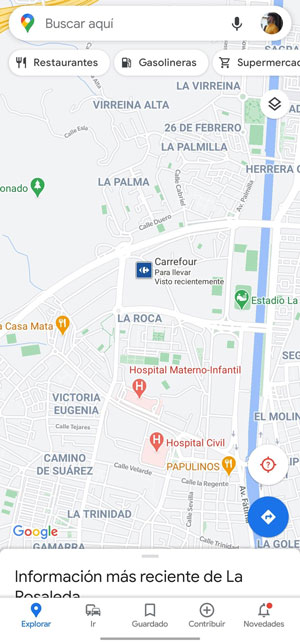
आप दिखाई देने वाली पॉप-अप विंडो के भीतर «सेटिंग्स» का चयन करते हैं, और आप उस स्थान पर पहुंच जाते हैं जहां के कुछ सबसे महत्वपूर्ण पैरामीटर अनुप्रयोग. अब तुम देखो «उपग्रह दृश्य में मानचित्र प्रारंभ करें» और यह दाईं ओर दिखाई देगा un स्विच विकलांग. स्थिति बदलने के लिए इसे दबाएं और मानचित्र पर वापस आएं। आप देखेंगे कि आप केवल हमारे पूरे पर्यावरण की वास्तविक छवियों वाली परत देख सकते हैं।
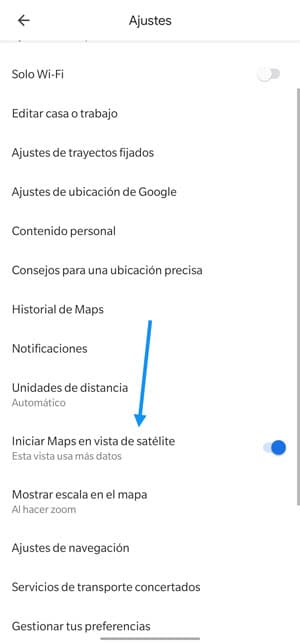
वैसे भी, यदि आप यह जांचना चाहते हैं कि परिवर्तन प्रभावी है, तो आपको बस Google मानचित्र से बाहर निकलने का प्रयास करना होगा, आईओएस या एंड्रॉइड से एप्लिकेशन को पूरी तरह से बंद करना होगा और फिर इसे फिर से एक्सेस करना होगा। मानक दृश्य गायब हो जाएगा और आपके पास डिफ़ॉल्ट रूप से एक उपग्रह उपलब्ध होगा।
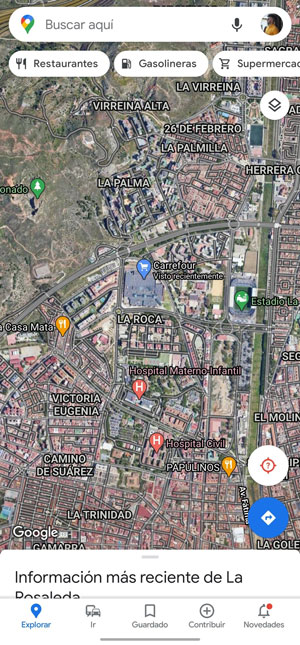
हमें उन कार्यों की अनुपस्थिति के बारे में चिंता नहीं करनी चाहिए जो हमारे पास दूसरे दृश्य में हैं, क्योंकि उपग्रह मानचित्र के साथ हम उन्हें संरक्षित करना जारी रखते हैं। ये कार्य मूल रूप से शामिल हैं व्यापार डेटा, दुकानें, कंपनियां, रुचि के स्थान, आदि, केवल दृश्य जानकारी के एक अतिरिक्त प्लस के साथ जो हमें मार्ग बनाते समय खुद को बेहतर स्थिति में लाने में मदद कर सकते हैं, या तो कार से या पैदल।